Comment pouvons-nous utiliser Google Play Music pour l’alarme ?
C'est amusant de savoir qu'il est possible d'utiliser votre musique préférée et de la configurer comme alarme. C'est peut-être la raison pour laquelle vous êtes ici, pour le découvrir comment utiliser Google Play Musique pour l'alarme, et nous sommes là pour vous aider. Ce serait à la fois passionnant et excitant de voir votre musique préférée vous réveiller d'un rêve lucide ou de la voir comme le début d'une nouvelle journée et d'une nouvelle vie pour les autres.
Bien sûr, la plupart d’entre nous ne voudraient pas se contenter des sons d’alarme ennuyeux par défaut installés sur nos appareils, et cela vous fatiguera sûrement si vous les avez depuis des années ! Dans cet article, nous allons vous faire connaître les procédures pour utiliser la musique de Google Play pour l'alarme, et si vous voulez avoir cette chanson groovy dans votre alarme, vous devez terminer la lecture de cet article à la toute fin.
Contenu de l'article Partie 1. Quelles sont les procédures pour définir un fichier musical comme alarme ?Partie 2. Comment accéder Spotify Des morceaux de musique et les télécharger pour votre sauvegarde aussi longtemps que vous le souhaitez ?Partie 3. Pour résumer tout
Partie 1. Quelles sont les procédures pour définir un fichier musical comme alarme ?
Les étapes d'utilisation Google Music Play pour l'alarme, c'est facile. Vous allez simplement appuyer sur certaines applications sur votre appareil, suivre les instructions et vous êtes enfin prêt à partir.
- Pour commencer, vous devez lancer l'application Clock sur votre appareil, vous devez vous assurer que vous avez effectué des mises à jour sur le système d'exploitation de votre appareil pour continuer le processus.
- Allez choisir l’option Alarme que vous pouvez normalement voir dans la partie inférieure de l’interface.
- Ensuite, choisissez l'option + afin d'ajouter une alarme personnalisée, ou si vous avez déjà défini une alarme, vous pouvez passer à l'étape suivante.
- En définissant votre alarme personnalisée, vous pouvez définir une heure à laquelle vous souhaitez que votre alarme sonne. Vous devez bien le vérifier, surtout pour savoir comment allez-vous exploiter le matin et le soir.
- Si vous êtes déjà d'accord avec l'heure définie, appuyez sur Ok pour pouvoir confirmer et enregistrer toutes les modifications apportées.
- Ou si vous souhaitez modifier une alarme existante, choisissez-la et modifiez l'heure à votre guise.
- Cliquez sur la flèche vers le bas.
- Appuyez sur l'option qui dit Ajouter nouveau, afin d'utiliser un fichier audio stocké sur le téléphone que vous utilisez.
- Allez enregistrer toutes les modifications que vous avez apportées.
Il est maintenant temps de trouver le fichier musical que vous souhaitez utiliser comme alarme. Si vous souhaitez savoir comment utiliser Google Play Music pour l'alarme, vous devez suivre les instructions ci-dessous.
- Sur votre appareil, ouvrez l'application Fichier, elle se trouve généralement sous la lettre F dans le tiroir de votre application.
- Ensuite, si les chansons que vous êtes sur le point d'utiliser sont téléchargées, vous devez choisir Menu, ou les trois lignes ou points horizontaux.
- Allez choisir l’option Trier, cela organisera vos fichiers par date, taille, nom ou type. Vous pouvez également faire référence à d'autres appareils qui utilisent le mot Modifier au lieu de Trier.
- Allez ensuite choisir le fichier que vous souhaitez ouvrir.
Afin de démarrer les processus finaux d'utilisation de Google Play Music pour l'alarme, voici les étapes à suivre :
- Vous devez télécharger la dernière version du Application Google Horloge depuis le Google Play Store de votre appareil, et si l'application est déjà installée, vous devez vous assurer qu'elle est toujours mise à jour.
- Ensuite, vous devez télécharger le Spotify application et mettez-la également à jour si elle n’est pas encore mise à jour.
- Lancez l'application Google Clock.
- Ensuite, vous devez cliquer sur le signe + pour commencer à créer une nouvelle alarme.
- Réglez ensuite l’heure à laquelle vous souhaitez déclencher votre alarme.
- Vous devez laisser l'alarme ouverte, puis appuyer sur l'icône en forme de cloche que vous verrez.
- Si on vous demande quelle musique vous souhaitez connecter à votre alarme, vous devez choisir Spotify.
- Une fois la connexion stable, choisissez la chanson de votre alarme en utilisant la recherche ou celles qui disent de votre playlist.
- Ensuite, vous devez vous assurer que vous avez enregistré toutes les modifications apportées et vous verrez alors la chanson que vous avez choisie apparaître à côté de votre Spotify icône.
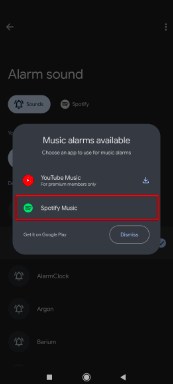
Partie 2. Comment accéder Spotify Des morceaux de musique et les télécharger pour votre sauvegarde aussi longtemps que vous le souhaitez ?
C'est vraiment une chose énorme que vous ayez enfin une idée sur la façon d'utiliser la musique de Google Play pour l'alarme. Vous n’aurez pas à vous contenter d’alarmes par défaut ennuyeuses et répétitives. Avec l’utilisation des étapes que nous avons partagées ci-dessus, il serait toujours préférable de se réveiller tous les matins !
Pour utiliser Spotify Musique et définissez votre musique préférée comme alarme, vous devez vous abonner au service d'abonnement premium de Spotify. Mais la plupart des gens n'ont pas les moyens de se le permettre, ils recherchent donc vraiment des outils alternatifs afin d'accéder facilement à Spotify morceaux de musique.
L'une des meilleures façons d'obtenir ces chansons est d'utiliser le TunesFun Spotify Music Converter. C'est l'outil professionnel le plus fiable qui peut vous aider convertir et transformer vos fichiers musicaux en formats qui sont flexibles et plus faciles à manipuler. Cela signifie que vous pouvez facilement accéder au fichier lorsque vous en avez besoin pour servir de musique d'alarme, quel que soit l'appareil que vous utiliserez.
La TunesFun Spotify Music Converter peut faire beaucoup de choses pour vous assurer que vous puissiez profiter du streaming et Télécharger de la musique ainsi que de les garder avec vous, aussi longtemps que vous le souhaitez. Nous avons répertorié les fonctionnalités de TunesFun Spotify Music Converter ce qui est également précieux pour connaître un peu plus cet outil professionnel.
- Vous pouvez utiliser le TunesFun Spotify Music Converter pour convertir vos fichiers musicaux en types de fichiers courants pour la lecture sur des lecteurs MP3 ou d'autres types de lecteurs. Une fois converti, il peut réduire le risque de rencontrer des problèmes d'incompatibilité de format.
- La TunesFun Spotify Music Converter est connu pour être un convertisseur rapide. Si vous comparez cet outil à d’autres convertisseurs du marché, son taux de conversion est plus rapide. Il est donc certain que vous pourrez économiser du temps, de l’énergie et des efforts.
- Les fichiers resteront sans perte. Ou vous pouvez toujours être assuré que les fichiers dont vous êtes sur le point de profiter sont de la meilleure qualité, presque à cent pour cent similaire au fichier original.
- Le processus de conversion de vos fichiers musicaux grâce à l'utilisation du TunesFun Spotify Music Converter est facile. Il vous suffit de suivre les procédures étape par étape que nous avons partagées ci-dessous.
Étape 1. Vous devez télécharger toutes les données ou fichiers nécessaires pour installer le TunesFun Spotify Music Converter sur l'appareil que vous utiliserez. Une fois installé, préparez-vous à ouvrir l'outil et à commencer à importer tous les fichiers musicaux que vous devez convertir. Vous disposez de trois options pour intégrer les fichiers musicaux, appuyez sur le bouton Ajouter des fichiers, utilisez la méthode glisser-déposer ou copiez les URL des fichiers musicaux que vous avez choisis.

Étape 2. Commencez à sélectionner le format de fichier que vous souhaitez et assurez-vous qu'il est inclus dans ce que le TunesFun Spotify Music Converter des offres. Une fois cela fait, vous devez vous préparer à créer un dossier dans lequel vous enregistrerez les fichiers une fois la conversion terminée.

Étape 3. Pour l'étape suivante, nous devons choisir l'onglet Convertir et attendre que le TunesFun Spotify Music Converter a terminé son travail. Vous pouvez également voir l'état du processus de conversion sur la page principale de l'outil professionnel.

Partie 3. Pour résumer tout
C'est vraiment une bonne chose d'avoir appris à utiliser Google Play Music pour l'alarme. C'est une bonne chose si vous voulez vraiment vous réveiller avec un nouveau son pour vous saluer ! C'est aussi un bon sentiment de pouvoir enfin utiliser toute votre musique préférée comme alarme ! Maintenant, il y aura toujours de meilleures choses au réveil ! Nous avons également partagé avec vous un autre outil qui peut vous aider à accéder facilement Spotify des morceaux de musique pour que vous puissiez facilement les intégrer à l'alarme que vous vouliez écouter à chaque réveil.
Laissez un commentaire